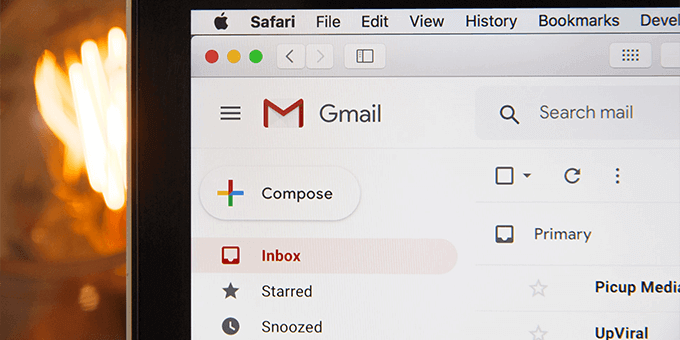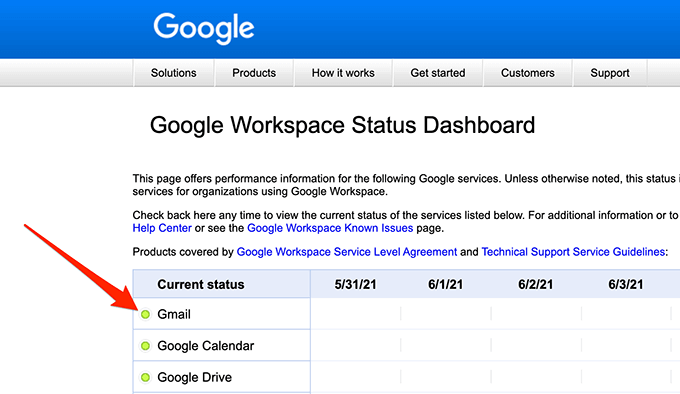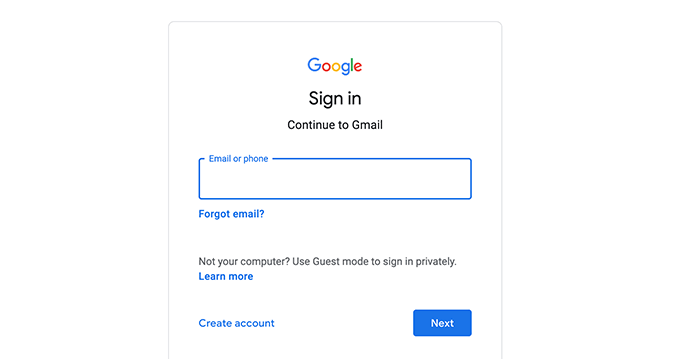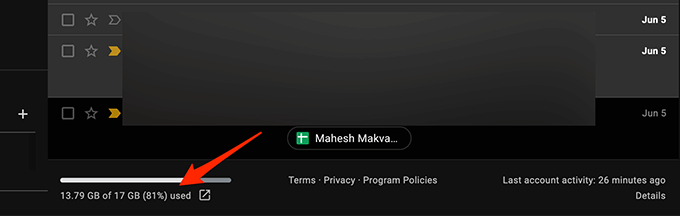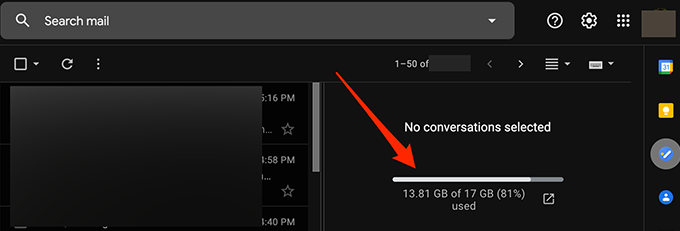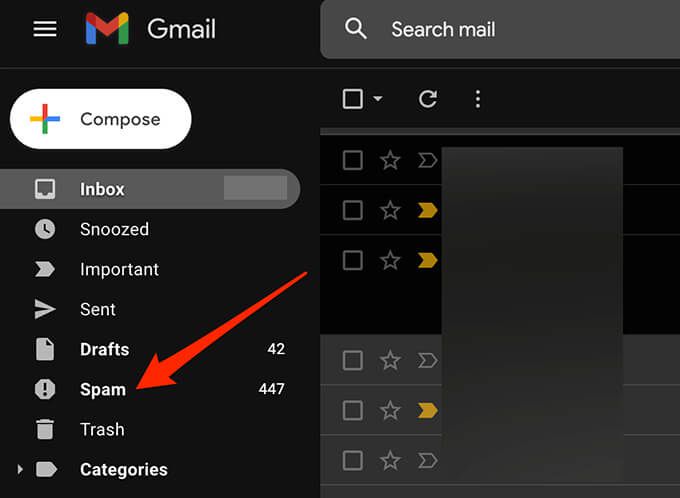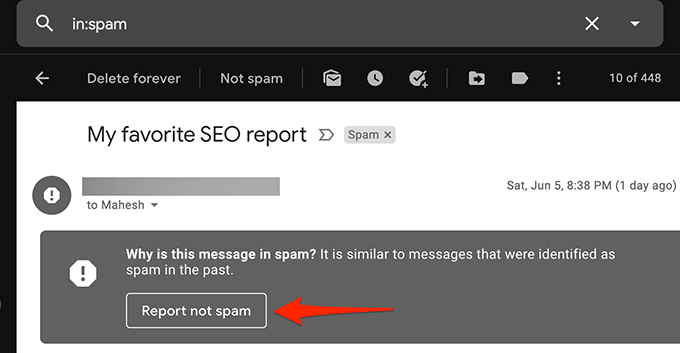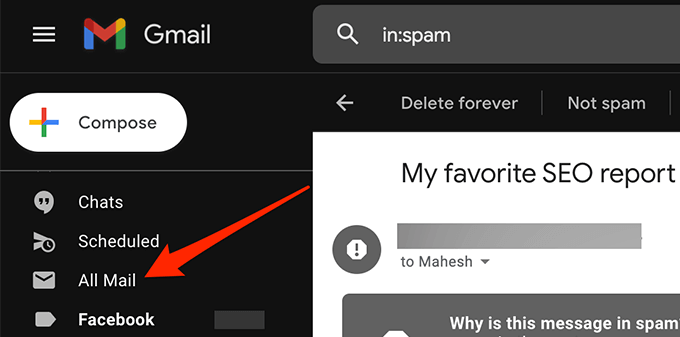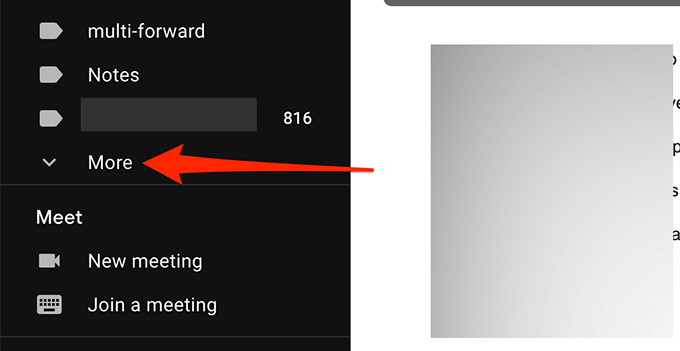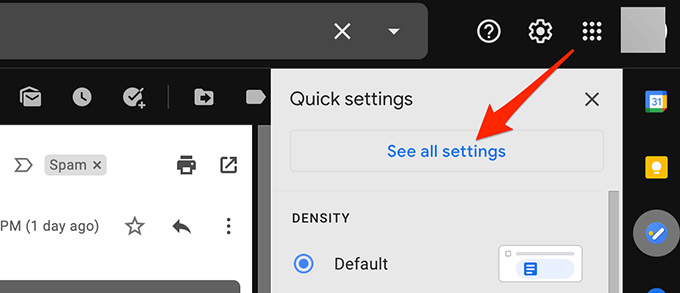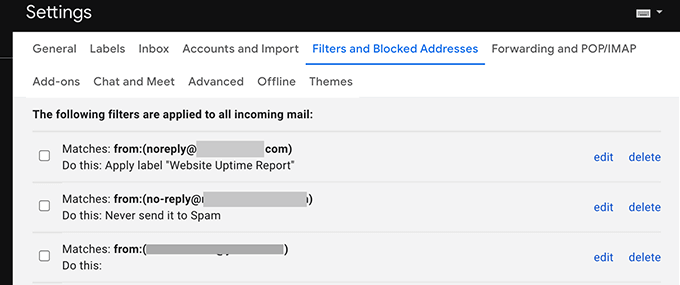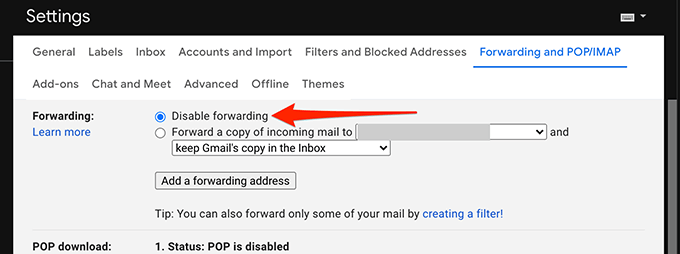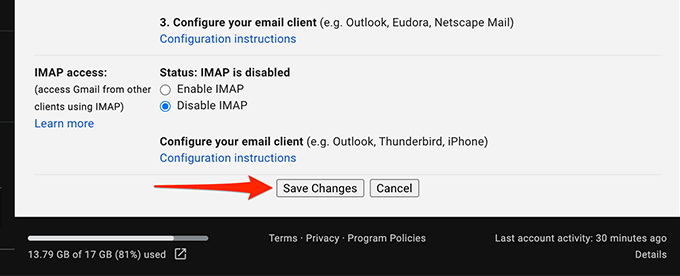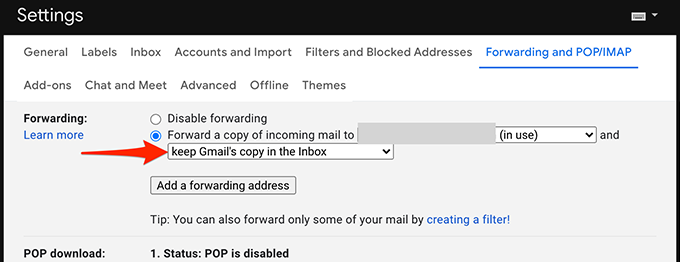Gmail은 99 %의 시간 동안 신뢰할 수있는 이메일 제공 업체이지만 문제가없는 것은 아닙니다. Gmail에서 직면하게 될 가장 큰 문제 중 하나는 새 이메일을받지 못하는 것입니다. 개인 또는 비즈니스 커뮤니케이션을 위해 Gmail에 크게 의존하는 경우 이는 분명히 큰 문제입니다.
다행히도 몇 가지 문제 해결 도움말을 적용하여받은 편지함에서 이메일을 다시받을 수 있습니다.
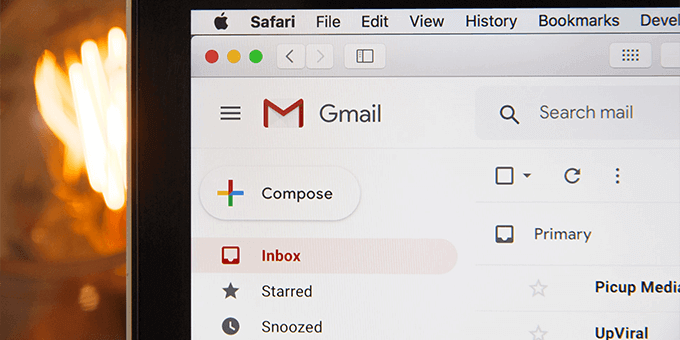
Gmail이 중단되는 경우
Gmail 계정에 새 이메일이 수신되지 않는다는 사실을 알게되면 Gmail에 중단이 발생하는지 확인하세요. Gmail 서버가 다운되는 경우가 있으며 이로 인해 수신 이메일이 전달되지 않을 수 있습니다.
Google에는 다양한 서버의 상태를 제공하는 웹 페이지가 있습니다.
Gmail을 확인하려면 서버 상태 :
브라우저에서 Gmail의 상태 웹 페이지 을 엽니 다.
Gmail옆에있는 아이콘을 확인합니다. 아이콘이 녹색이면 Gmail 서버가 정상적으로 실행되고있는 것입니다.
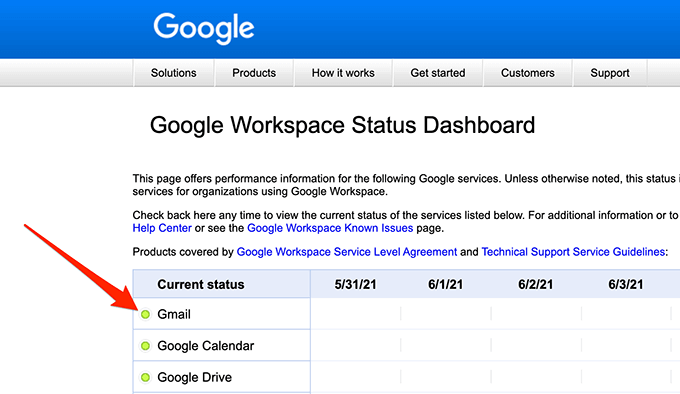
아이콘이 주황색이나 분홍색이면 Gmail 서버가 중단되었습니다.
정지시 Google 서버가 복구 될 때까지 기다리는 것 외에는 할 수있는 일이 없습니다. Google은 일반적으로 이러한 문제를 매우 빠르게 해결합니다.
웹에서 Gmail 사용
Outlook과 같은 이메일 클라이언트를 사용하는 경우 Gmail에 액세스, 새 이메일 전송을 방해하는 클라이언트 문제가있을 수 있습니다. 웹에서 Gmail 인터페이스에 액세스하고 아래 단계에 따라 새 이메일이 있는지 확인하세요.
웹 브라우저를 열고 Gmail.com 로 이동하세요.
Gmail 계정에 로그인합니다. 이제 여기에 모든 이메일이 표시됩니다.
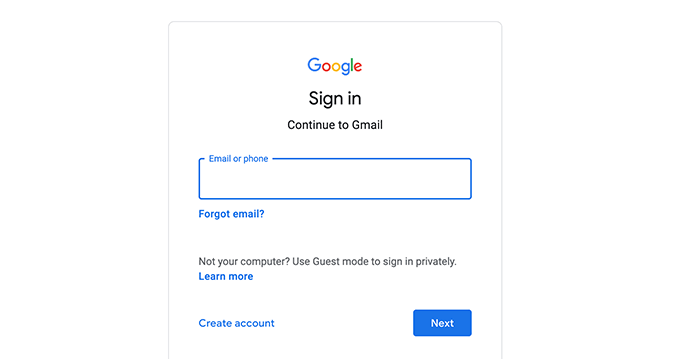
Gmail 웹 인터페이스에서 찾을 수없는 이메일을 찾은 경우 이메일 클라이언트에서 문제는 이메일 클라이언트에 있습니다. 클라이언트를 수정하거나 다른 Gmail을 사용하기위한 이메일 클라이언트 를 가져옵니다.
새 클라이언트로 변경하는 대신 이메일 클라이언트를 수정하려면 다음을 수행하는 것이 좋습니다. 현재 이메일 클라이언트 :
a. 클라이언트에서 이메일 계정을 제거한 다음 이메일 계정을 다시 추가하십시오. 이렇게하면 클라이언트가 이메일과 계정 설정을 새로 고칠 수 있습니다.
b. 이메일 클라이언트를 제거한 다음 다시 설치하십시오. 이렇게하면 클라이언트 문제가 해결됩니다.
Gmail 저장 용량 확인
Gmail은 기본 Google 계정 저장 용량을 사용합니다. 저장 용량이 부족하면 Gmail에서 새 이메일을받지 못할 수 있습니다.
아래 단계에 따라 Gmail 저장 용량을 확인할 수 있습니다.
4웹 브라우저에서 계정에 로그인합니다.
이메일 하단으로 스크롤합니다. Gmail은 저장 용량 사용량을 보여줍니다.
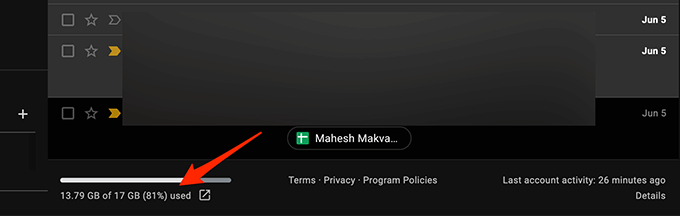
Gmail에서 수직 분할을 사용하는 경우 Gmail 저장 용량 표시는 이메일 목록의 오른쪽에 있습니다.
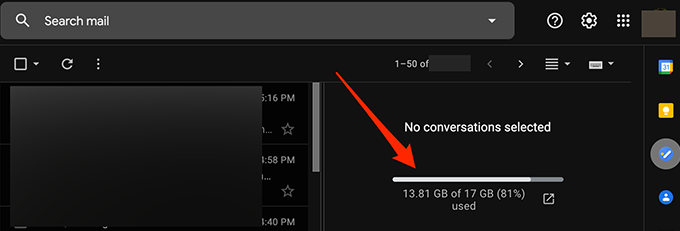
아래 권장 사항에 따라 Google 저장 용량을 확보하세요.
계정에서 콘텐츠를 삭제하지 않으려면
Google로 스토리지 요금제 업그레이드 저장 용량 요구 사항에 맞는 Google의 다양한 유료 요금제 중에서 선택할 수 있습니다.
Gmail 계정에서 대용량 이메일을 삭제합니다.
삭제 Google 드라이브의 파일.
스팸 폴더 확인
Gmail은 때때로 안전한 이메일을 스팸 이메일 로 표시하고 스팸 폴더로 이동합니다. 아래 단계에 따라 새 이메일을 찾지 못한 경우 스팸 폴더를 확인하세요.
웹 브라우저에서 Gmail에 로그인하세요.
왼쪽 사이드 바에서 스팸폴더를 선택합니다.
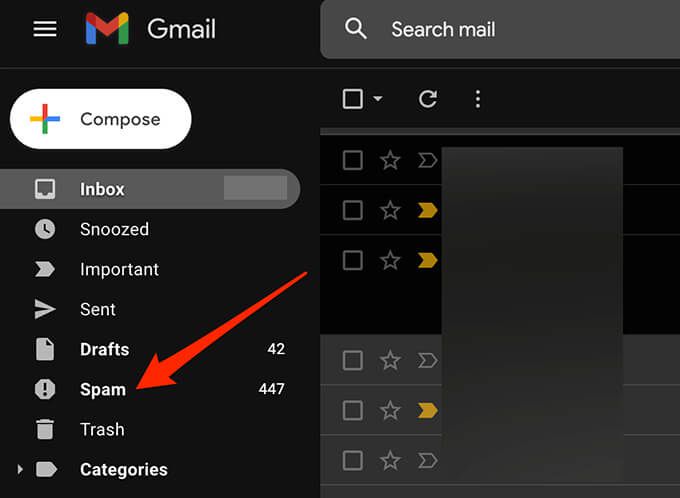
오른쪽에서 모든 스팸 이메일 중에서 기다리던 이메일을 찾습니다.
이메일을 찾으면 선택하여 열기합니다.
이메일을받은 편지함으로 이동하려면 상단의 스팸 해제옵션을 선택하세요. 이렇게하면 앞으로 이와 같은 이메일이 스팸으로 들어 가지 않도록 Google에 알립니다.
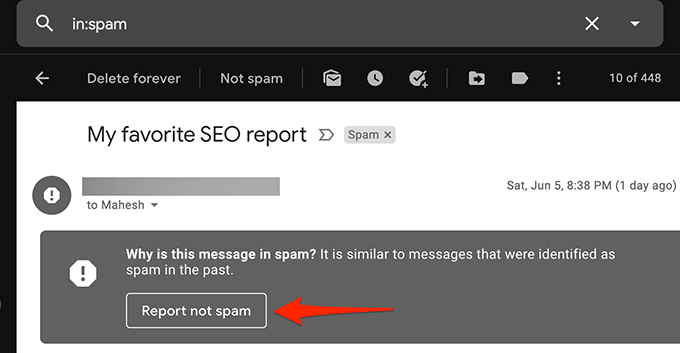
전체 보관함 폴더 확인
Gmail의 전체 보관함 폴더에는 사용자가있는 모든 이메일이 포함되어 있습니다. 귀하의 계정. 특정 폴더에서 이메일을 찾을 수없는 경우 전체 보관함폴더를 살펴보고 이메일이 있는지 확인해보세요.
로그인 웹의 Gmail로 이동합니다.
왼쪽 사이드 바에서 전체 보관함폴더를 선택합니다.
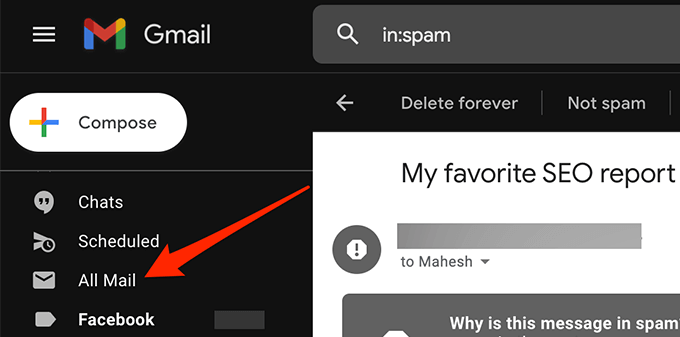
전체 보관함폴더가 보이지 않으면 왼쪽 사이드 바에서 더보기를 선택하세요. 확장하려면 더 많은 옵션을보고 전체 보관함을 선택하세요.
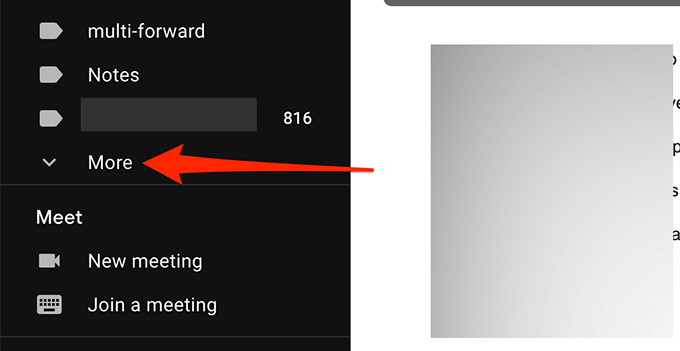
이제 모든 Gmail 이메일을 볼 수 있습니다.
Gmail 필터 확인
Gmail 필터를 사용하면 이메일에 다양한 작업을 적용 귀하의 계정에서 받으십시오. 필터가 자동으로 작업을 수행하고 실수로 수신 이메일을 차단할 수 있습니다.
Gmail 필터를 검토하고 수신 이메일에 문제를 일으키는 것으로 생각되는 필터를 제거하세요.
Gmail 웹 인터페이스에서 오른쪽 상단의 설정 / 톱니 바퀴 아이콘을 선택합니다.
모든 설정보기.
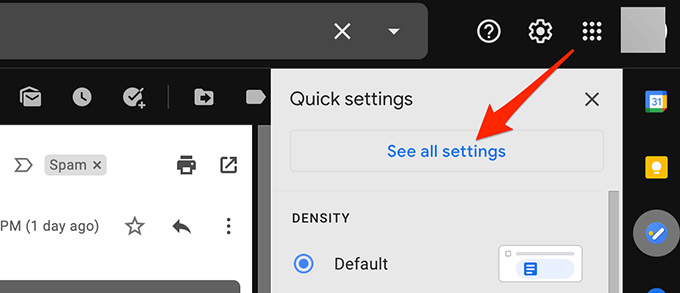
필터 및 차단 된 주소탭을 선택합니다. 모든 Gmail 필터를 보려면 상단 표시 줄에서.
각 필터를 검토하여 수신 이메일에서 의도하지 않은 작업을 수행하지 않는지 확인합니다.
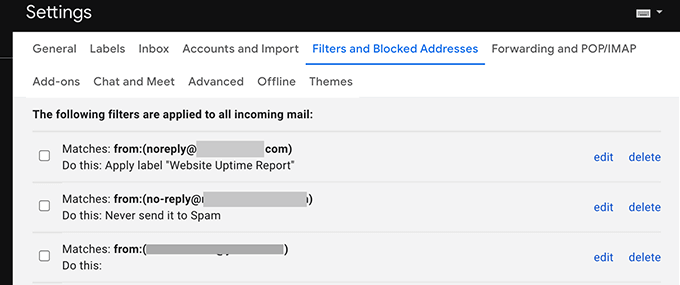
문제가있는 필터를 찾으면 해당 필터 옆에있는 삭제를 선택하여 계정에서 제거합니다. .
필요한 경우 필터를 다시 만들고 문제가 해결되었는지 확인합니다.
이메일 전달 비활성화
Gmail은 이메일 전달을 제공합니다. 수신 이메일을 지정된 이메일 주소로 전달한 다음 원래 이메일을 삭제하십시오. 이메일을받지 못한 경우 이메일 전달을 사용 중지하여 아래 단계에 따라 문제를 해결하세요.
Gmail 계정에 로그인합니다.
오른쪽 상단에서 설정 / 톱니 바퀴 아이콘을 선택합니다. 모서리를 클릭하고 모든 설정보기를 선택합니다.
화면에서 전달 및 POP / IMAP탭을 선택합니다. top.
전달섹션에서 전달하지 않음옵션을 활성화합니다.
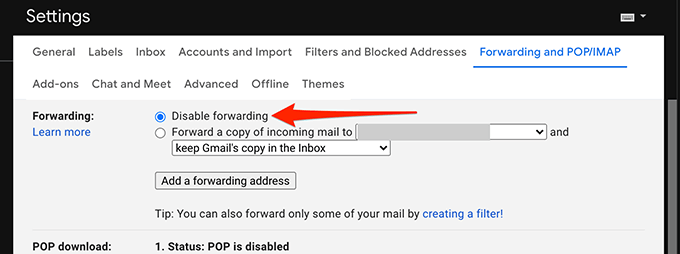
하단에서 변경 사항 저장을 선택합니다.
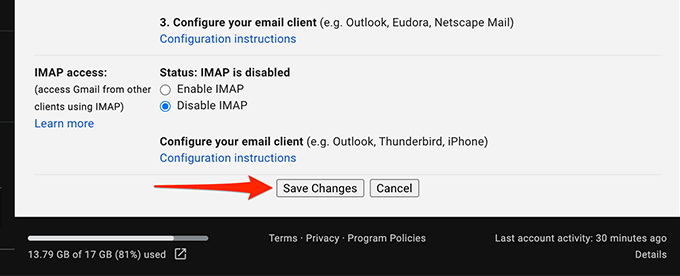
이 방법으로 문제가 해결되면 드롭 다운 메뉴에서 Gmail 사본을받은 편지함에 보관을 선택하여 이메일 전달을 사용하도록 설정할 수 있습니다.
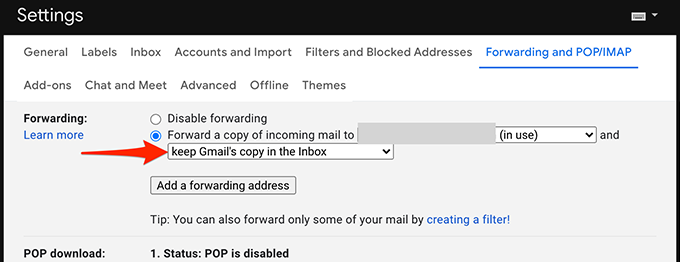
기타 가능한 해결 방법
여전히 Gmail에서 새 이메일을받을 수없는 경우 다음을 고려하세요.
현재 브라우저가 Gmail 콘텐츠를 제대로 새로 고침하지 못할 수 있으므로 컴퓨터의 다른 웹 브라우저 에서 Gmail 계정에 액세스합니다. Chrome을 사용하는 경우 Firefox로 전환하고 Gmail에 액세스하세요.
인터넷 연결이 Gmail의 특정 콘텐츠를 차단할 수 있으므로 대체 인터넷 연결로 전환하세요. 예를 들어 현재 Wi-Fi 네트워크를 사용중인 경우 모바일 데이터 핫스팟 로 전환하고 Gmail 계정을 테스트하세요.
이 방법 중 하나가 Gmail 계정 문제를 해결하는 데 도움이 되었기를 바랍니다. 아래 의견을 사용하여 어떤 방법이 효과가 있는지 알려주십시오.
관련 게시물: